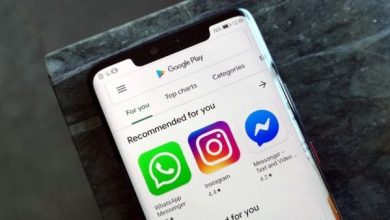كيف ارسل خاص في تويتر للمتابعين وغير المتابعين
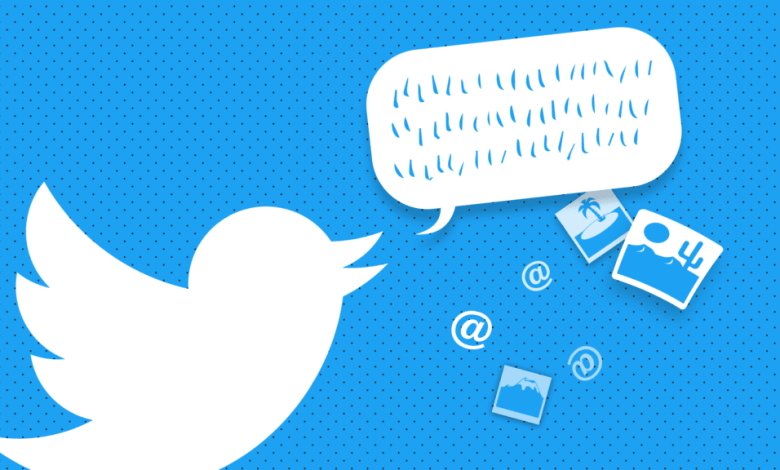
كيف ارسل خاص في تويتر حيث يعد تطبيق تويتر واحداً من أهم وأبرز مواقع التواصل الاجتماعي التي زاد استخدامها بين عدد كبير من الأشخاص حول العالم، ويعود السبب في ذلك إلى الخدمات والمميزات الكثيرة الي يمنحها لمستخدميه، وهناك العديد من الأشخاص يرغبون في تحميل التطبيق واستخدامه إلا أنهم يجهلون طريقة استعماله في إرسال الرسائل على الوجه الأمثل، دعونا نتعرف سوياً من خلال هذا المقال على خطوات إرسال الرسائل الخاصة عبر تويتر. عبر موقع البلد
نبذة عن تطبيق تويتر
كان أول ظهور لتطبيق تويتر في بدابة عام 2006م، وذلك من خلال تقديمه كمشروع تطويري بحثي قامت به شركة أمريكية بمدينة سان فرانسيسكو.
تم إطلاق التطبيق بشكل رسمي إلى الأشخاص في شهر أكتوبر من عام 2006م، وقد حاز التطبيق على شهرة واسعة بين المستخدمين خلال عام 2007م، وفي أبريل عام 2007م تم فصل الشركة الأمريكية وتم تأسيس شركة جديدة أطلق عليها تويتر.
مميزات تطبيق تويتر
يتميز تطبيق تويتر بالعديد من المزايا التي يمنحها لمستخدميه، الأمر الذي جعل العديد من الأشخاص يقبلون على استخدامه في كافة بقاع العالم، وتتمثل أهم هذه المزايا في الآتي:-
- يتميز التطبيق بكونه مجاني تماماً دون الحاجة لدفع مقابل مادي للاشتراك به.
- تكمن أهم مزايا التطبيق في سهولة استخدامه، حيث أن التسجيل بالتطبيق يتم في غضون دقائق، وبمجرد التسجيل به يستطيع المستخدم البدء في نشر التغريدات ومتابعة الأشخاص والأخبار مباشرة.
- يوفر التطبيق لمستخدميه درجة عالية من الأمان، وهذا بفضل السياسات الأمنية المتوفرة بالتطبيق والتي تم وضعها خصيصاً لحماية البيانات الشخصية للمستخدمين.
- يتم استخدام التطبيق من قبل عدد كبير من المشاهير، مما يمكن المستخدمين من متابعتهم والتواصل معهم.
أساسيات الرسائل والمحادثات في تويتر
هناك مجموعة من الأساسيات التي يتم من خلالها فهم نظام الرسائل والمحادثات بموقع التواصل الاجتماعي تويتر، وتتمثل هذه الأساسيات في الآتي:-
- يمكن لأياً من المستخدمين القيام ببدء محادثة غير عامة، أو إنشاء محادثة جماعية مع أي شخص يتابع حساب المستخدم.
- إمكانية قيام الغير متابعين للحساب رسالة خاصة في حالتين الأول عند قيام المستخدم باختيار تلقي الرسائل الخاصة من أي شخص، والحالة الثانية قيام المستخدم بإرسال رسالة خاصة إلى هذا الشخص من قبل.
- في حالة إنشاء محادثة جماعية تستطيع كل المجموعة رؤية جميع الرسائل الخاصة المرسلة، حتى لو كان الجميع لا يتابعون بعضهم البعض.
- إمكانية إضافة أشخاص جدد للمحادثات الجماعية عن طريق أياً من المشاركين بالمجموعة، ولم يتمكن المشاركون المضافون حديثاً رؤية الرسائل السابقة قبل إضافتهم.
- يوجد بموقع تويتر بعض الحسابات مثل حسابات الأعمال تدعم خاصية استقبال الرسائل الخاصة من أي شخص، حتى وإن كانوا من غير المتابعين.
- عدم التمكن من إرسال رسائل خاصة لأي من الأشخاص ممن تم حظرهم قبل ذلك.
كيف ارسل خاص في تويتر
هناك مجموعة من الخطوات التي ينبغي على مستخدمي تطبيق تويتر اتباعها، لكي يتمكنوا من إرسال الرسائل الخاصة للمتابعين، وتتمثل هذه الخطوات في الآتي:-
1- خطوات إرسال رسائل خاصة من تويتر لنظام ios والأندرويد
- يقوم المستخدم بالضغط على أيقونة الظرف، ومن ثم سيتم توجيه المستخدم إلى الرسائل.
- يتم النقر فوق الأيقونة الخاصة بالرسائل، حتى يتم إنشاء رسالة جديدة.
- بمجرد الضغط على الأيقونة السابقة، سوف تفتح أمام المستخدم نافذة إنشاء الرسالة وفي مربع العنوان يتم إدخال الاسم المراد إرسال الرسالة له، مع إمكانية إدخال أكثر من اسم في حالة المحادثة الجماعية، فيمكن إضافة مجموعة من الاسماء قد تصل إلى 50 شخص.
- يتم إدخال نص الرسالة المراد إرسالها، ولا يقتصر الأمر على الرسائل النصية فقط بل يمكن للمستخدم تضمين الرسالة النصية بصورة أو مقطع فيديو أو ملف GIF.
- بعد الانتهاء من كتابة الرسالة، يتم الضغط على أيقونة الطائرة الورقية ليتم إرسالها.
أولاً: لحذف رسالة خاصة من تويتر لنظام ios والأندرويد
- لكي يتمكن المستخدم من حذف أياً من الرسائل الخاصة التي قام بإرسالها، ينبغي عليه الضغط باستمرار فوق الرسالة لكي يتم تحديدها، ومن ثم يتم النقر على حذف الرسالة من القائمة المنبثقة.
- إذا رغب المستخدم في حذف رسالة كاملة من صندوق الوارد إليه، عليه الضغط عليها وسحبها جهة اليسار ومن ثم يتم النقر فوق أيقونة سلة المهملات، مع إمكانية حذف الرسالة من خلال الضغط على أيقونة المعلومات وتحديد خيار حذف المحادثة الموجود بصفحة معلومات المحادثة.
- في حالة حذف أياً من الرسائل الخاصة، فإنها سوف تُحذف من حساب المستخدم فقط وسيبقى بإمكان المشاركين في المحادثة رؤية الرسائل التي تم حذفها.
ثانياً: كيفية إدارة محادثة جماعية من تويتر لنظام ios
لكي يتم إدارة محادثة جماعية داخل تطبيق تويتر، ينبغي على المستخدم اتباع بعض الخطوات وهى كالتالي:-
- يتم الضغط فوق صورة الملف الشخصي للمحادثة الجماعية، من خلال التوجه إلى صندوق الوارد لديه.
- عقب الدخول إلى المحادثة الجماعية، يتم النقر فوق أيقونة المعلومات لكي يتم إظهار صفحة الإعدادات.
- يتم الضغط فوق تعديل لكي يتم تحديث صورة الملف الشخصي للمحادثة الجماعية واسمها، ولكي يتم تغيير الصورة يتم النقر فوق أيقونة الكاميرا من أجل اختيار صورة من المكتبة الشخصية أو التقاط صورة جديدة، وعقب الانتهاء يتم الضغط فوق خيار حفظ للتعديل.
- عقب الانتهاء من إجراء التعديلات بالمحادثة، يتم إضافة المشاركون بالمحادثة من خلال الضغط فوق أيقونة إضافة أعضاء.
- لكتم تنبيهات المحادثة يتم سحب زر التمرير الموجود بجوار كتم المحادثة، وهنا يتم الاختيار ما بين ساعة أو 8 ساعات أو أسبوع أو إلى الأبد.
- في حالة الرغبة في الإبلاغ عن محادثة جماعية يتم الضغط فوق أيقونة الإبلاغ عن المحادثة، ولكي يتمكن المستخدم من إزالة نفسه من المحادثة الجماعية يتم النقر فوق أيقونة مغادرة المحادثة.
2- خطوات إرسال رسالة خاصة عبر شبكة الويب
- يقوم المستخدم بالضغط فوق أيقونة الرسائل الموجودة في شريط التنقل الأيمن.
- بمجرد النقر فوق أيقونة الرسائل، سوف يظهر أمام المستخدم سجل الرسائل الخاصة وهنا ينبغي عليه الضغط فوق أيقونة رسالة جديدة في الأعلى.
- يقوم المستخدم بإدخال الأسماء المراد إضافتها إلى المحادثة، من خلال الضغط على مربع العنوان.
- عقب الانتهاء من إضافة الأشخاص يتم النقر فوق زر التالي.
- يتم إدخال نص الرسالة في المربع الخاص بذلك، مع إمكانية تضمين الرسالة النصية بصورة أو مقطع فيديو أو ملف GIF أو أياً من الرموز التعبيرية.
- بعد الانتهاء من إدخال الرسالة، يتم النقر فوق زر إرسال أو مفتاح Enter لكي يتم الإرسال.
- لكي يتمكن المستخدم من بدء سطر جديد في الرسالة، ينبغي عليه الضغط على مفتاحي Shift وEnter معاً.
أولاً: كيفية حذف رسالة خاصة أو محادثة عبر شبكة الويب
- لكي يتمكن المستخدم من حذف رسالة خاصة تم إرسالها قبل ذلك، عليه النقر فوق الرسالة وتحديدها ومن ثم الضغط على زر حذف.
- والجدير بالذكر أن حذف الرسائل الخاصة سيؤدي إلى حذف الرسائل من حساب المستخدم فقط، وسيبقى بإمكان باقي المشاركين الإطلاع علي الرسائل عقب حذفها.
ثانياً: كيفية إدارة محادثة جماعية عبر شبكة الويب
- يقوم المستخدم بالدخول إلى المحادثة الجماعية، ومن ثم يقوم بالنقر على أيقونة المعلومات ليتم التوصل إلى إعدادات المحادثة.
- يتم النقر فوق أيقونة المزيد، ومن ثم سوف تنسدل قائمة من خلالها يتم اختيار تعديل اسم المجموعة أو تحميل صورة جديدة أو عرض الصورة أو إزالة الصورة، إلا أن خيار عرض الصورة وإزالتها سيكون غير متاح إلا إذا تم تحميل صورة رسالة جماعية أولاً.
- لكي يتمكن المستخدم من كتم التنبيهات يتوجب عليه النقر فوق خيار كتم التنبيهات، واختيار كتمها لمدة ساعة واحدة أو 8 ساعات أو أسبوع واحد أو إلى الأبد.
- للإبلاغ عن محادثة جماعية يتم النقر فوق خيار الإبلاغ عن محادثة، ولمغادرة المجموعة يتم النقر فوق أيقونة مغادرة المجموعة.
كيفية إرسال رسالة خاصة لغير المتابعين
لكي يتمكن مستخدمي تطبيق تويتر من إرسال رسالة خاصة لغير المتابعين، لابد من اتباع بعض الخطوات والتي يمكن توضيحها في التالي:-
- يقوم المستخدم بتحميل تطبيق Twit gram.
- يتم الدخول على صفحة أو مربع إرسال رسالة خاصة لأي شخص على تويتر.
- يقوم المستخدم بوضع اسم حساب الشخص المراد إرسال الرسالة إليه في المكان المخصص لذلك، ويتم إدخال رسالة تتكون من 140 حرف على الأكثر في مكان النص.
- يتم تغيير النص الموجود في المربع الثالث إلى رسالة، حتى يصل إشعار إلى الشخص المستقبل أنه تم إرسال رسالة خاصة إليه.
- في النهاية يقوم المستخدم بالنقر على الخيار الأخير الموجود في الصفحة، لكي يتم إرسال الرسالة.
كيفية إضافة تفاعل إيموجي إلى رسالة خاصة
- يعد إضافة تفاعلات الإيموجي إلى الرسائل الخاصة من الأمور السهلة والسريعة للغاية، والتي يتم إضافتها مع المرفقات النصية والوسائط أو لعمل رد فعل على رسالة مرسلة إليه.
- يتم إضافة تفاعل الإيموجي من خلال تمرير الماوس فوق الرسالة والضغط فوق زر رد الفعل، أول النقر مزدوجاً على رسالة واختيار إيموجي من النافذة المنبثقة أمام المستخدم.
- يمكن التراجع عن أي تفاعل في أي وقت ومن ثم سيتم إزالته من الرسائل لجميع المشاركين، وفي حالة إضافة إي ايموجي جديد سوف يتلقى جميع المشاركين في المحادثة تنبهياً في نفس وقت إضافته.
كيفية البحث في صندوق الوارد للرسائل الخاصة
عبر تطبيق تويتر لنظام ios سوف يتمكن المستخدم من البحث في الرسائل الخاصة لكي يقوم بالبحث عن الأشخاص الذي تم تبادل الرسائل معهم سابقاً، ويتم ذلك من خلال استخدام شريط البحث للبحث عن اسم مستخدم أو اسم مجموعة أو أعضاء.
كيفية استلام الرسائل الخاصة من أي شخص
بإمكان المستخدم تلقي الرسائل الخاصة من أي شخص، ويتم ذلك إذا تم تحديد المربع الموجود بجوار استلام الرسائل الخاصة من أي شخص الموجود في إعدادات الخصوصية والأمان على تطبيق تويتر.
يمكن ضبط هذا الإعداد في تطبيق تويتر لنظام ios أو نظام الأندرويد، وبمجرد تمكين هذا الخيار سوف يتمكن أي شخص من إضافة المستخدم إلى المحادثات الجماعية، ولكي يتم تغيير الإعدادات لابد من اتباع بعض الخطوات وهى كالتالي:-
أولاً: خطوات تغيير الإعدادات لنظام ios
- يتم النقر فوق أيقونة الملف الشخصي بالقائمة العلوية.
- يتم تحديد خيار الإعدادات والخصوصية.
- يتم الضغط فوق خيار الخصوصية والأمان.
- ضمن الرسائل الخاصة وبجوار استلام الرسائل من أي شخص، يقوم المستخدم بسحب زر التمرير للسماح لأي شخص بإرسال الرسائل الخاصة إليه.
ثانياً: خطوات تغيير الإعدادات لنظام الأندرويد
- يتم النقر فوق أيقونة الملف الشخصي، أو أيقونة التنقل في القائمة العلوية.
- يقوم المستخدم بتحديد خيار الإعدادات والخصوصية.
- يتم النقر فوق خيار الخصوصية والأمان.
- ضمن الرسائل الخاصة وبجوار تلقي الرسائل من أي شخص، يقوم المستخدم بتحديد المربع لكي يتم السماح لأي شخص بإرسال الرسائل الخاصة إليه.
ثالثاً: خطوات تغيير الإعدادات باستخدام تطبيق تويتر ل twitter.com
- يتم النقر فوق أيقونة المزيد الموجودة على شريط التنقل.
- يتم تحديد خيار الإعدادات والخصوصية.
- يتم الضغط فوق خيار الخصوصية والأمان.
- ضمن الرسائل الخاصة وبجوار تلقي الرسائل من أي شخص، يتم تحديد المربع للسماح لأي شخص بإرسال الرسائل الخاصة إليه
كيفية مراجعة طلبات الرسائل الخاصة
- بعد أن تم تمكين الإعداد الخاص بتلقي الرسائل من أي شخص، سوف تظهر الرسائل الواردة من الأشخاص ممن لا يتابعهم المستخدم، بالإضافة إلى ظهور جميع المحادثات الجماعية التي تم إضافة المستخدم إليها من قبل أشخاص لا يتابعهم، والتي تظهر على أنها طلبات في صندوق وارد الرسائل.
- سوف يرى المستخدم طلبات الرسائل في أعلى صنوق الوارد، وبمجرد الضغط عليه سوف يتم عرضها بالكامل.
- بعد ظهور طلبات الرسائل الواردة، سوف يطلب من المستخدم إما حذف أو قبول هذه الرسائل، وبمجرد قبولها سوف يتمكن المستخدم من التفاعل بسهولة مع الشخص الذي قام بإرسال الرسالة له، وهنا سيتم نقل الرسالة إلى صندوق الوارد الرئيسي الخاص بالمستخدم.
- إذا قام المستخدم بحذف الرسالة سيتم إزالتها من صندوق الوارد، ولكن هذا الأمر لم يمنع هذا الحساب من إرسال الرسائل إلى المستخدم مرة أخرى في المستقبل، وفي حالة الرغبة في عدم تلقي أي رسائل من هذا الحساب ينبغي على المستخدم حظر الحساب أو الإبلاغ عن المحادثة.
كيفية تعطيل تنويهات قراءة الرسائل الخاصة
الرسائل الخاصة بتطبيق تويتر تتميز بتنويهات قراءة الرسالة، والتي يتم من خلالها معرفة الأشخاص الذين شاهدوا الرسالة، فعندما يقوم شخص ما بإرسال رسالة خاصة وقد تم تفعيل إعداد إظهار تقارير تأكيد القراءة، سوف يعرف جميع الأشخاص في المحادثة عندما يقوم المستخدم بقراءة الرسالة.
إذا قام المستخدم إيقاف تشغيل هذه الخاصية فإنه لم يتمكن من مشاهدة تنويهات القراءة من الأشخاص الآخرين، ولكي يتمكن المستخدم من تعطيل هذه الخاصية لابد من اتباع بعض الخطوات وهى كالتالي:-
أولاً: خطوات التعطيل أو التمكين باستخدام تويتر لنظام ios
- يتم الضغط فوق أيقونة الملف الشخصي بالقائمة العلوية.
- يتم تحديد الإعدادات والخصوصية.
- يقوم المستخدم بالنقر فوق الخصوصية والأمان.
- ضمن الرسائل الخاصة وبجوار إظهار تقارير تأكيد القراءة، يتم سحب زر التمرير لإيقاف تشغيل الميزة أو تشغيلها مرة أخرى.
ثانياً: خطوات التعطيل أو التمكين باستخدام تويتر لنظام الأندرويد
- يتم الضغط فوق أيقونة الملف الشخصي، أو أيقونة قائمة التنقل بالقائمة العلوية.
- يتم تحديد الإعدادات والخصوصية.
- يقوم المستخدم بالنقر فوق الخصوصية والأمان.
- ضمن الرسائل الخاصة وبجوار إظهار تقارير تأكيد القراءة، يتم إلغاء تحديد المربع لإيقاف تشغيل الميزة أو تشغيلها مرة أخرى.
ثالثاً: خطوات التعطيل أو التمكين عبر twitter.com
- يتم الضغط فوق أيقونة المزيد.
- يقوم المستخدم بالنقر فوق الخصوصية والأمان.
- ضمن الخصوصية والأمان وبجوار إظهار تقارير تأكيد القراءة، يتم الضغط فوق المربع لإيقاف تشغيل الميزة أو تشغيلها مرة أخرى.
كيفية إرسال رسائل خاصة وتلقيها على الهاتف عبر رسالة نصية قصيرة
إذا كان حساب المستخدم على تويتر مرتبط بهاتفه المحمول، فسيصبح بإمكانه إرسال رسائل خاصة وتلقيها عبر رسائل نصية قصيرة بكل سهولة.
من هنا وبعد أن توصلنا إلى نهاية مقال كيف ارسل خاص في تويتر نكون قد استعرضنا خطوات إرسال رسالة خاصة عبر تويتر للمتابعين وغير المتابعين، ونتمنى أن يكون المقال نال رضاكم وحاز إعجابكم ونوصيكم بمشاركته على مواقع التواصل الاجتماعي حتى تعم الفائدة على الجميع.